Laden Sie für einfachen Zugriff den kostenlosen USB-Passwort-Reset für Windows 7 herunter
- Home
- Support
- Anleitungen für Systemrettung
- Laden Sie für einfachen Zugriff den kostenlosen USB-Passwort-Reset für Windows 7 herunter
Überblick
Setzen Sie Ihr Windows 7-Passwort ganz einfach mit einem kostenlosen USB-Reset-Tool zurück. Lassen Sie sich nicht länger von Ihrem Computer aussperren, laden Sie es jetzt herunter und befolgen Sie unsere Schritt-für-Schritt-Anleitung zum Erstellen eines USB-Sticks zum Zurücksetzen des Windows 7-Passworts.
Inhaltsübersicht
| Produktname | Merkmale | Vorteil | Mangel |
|---|---|---|---|
| Ophcrack Windows-Passwortwiederherstellung | Kostenloses und Open-Source-Tool/erweiterte Algorithmen zum Knacken von Passwörtern | Hohe Erfolgsquote beim Knacken von Passwörtern/benutzerfreundliche Oberfläche | Nicht kompatibel mit Windows 8/8.1/ und 10/kann möglicherweise von Antivirensoftware abgefangen werden |
| Offline-NT-Passwort- und Registrierungseditor | Am besten bewertetes Tool zur Passwortwiederherstellung/Option zum Löschen von Passwörtern, anstatt sie wiederherzustellen | Melden Sie sich schnell am Computer an, ohne das Passwort einzugeben | Erfordert technische Kenntnisse/Eingabe von Befehlen/ISO-Image muss auf CD gebrannt werden |
| Kain und Abel | Zuverlässiges Passwort-Wiederherstellungstool/benutzerfreundliche Benutzeroberfläche | Kostenlos verfügbar/viele Methoden zum Knacken eines Passworts | Muss auf dem Computer installiert werden/nicht kompatibel mit Windows 8/8.1/und 10 |
| John der Ripper | Open-Source-Tool zur Passwortwiederherstellung/kompatibel mit Windows/Unix/DOS/und anderen Systemen | Möglichkeit zur Erkennung schwacher Passwörter/Option zur Definition von Permutationsregeln | Für einige Funktionen ist eine Bezahlung bzw. die Eingabe von Befehlen auf einem Windows-PC erforderlich |
| Renee PassNow | Vielseitiges Tool zur Passwortwiederherstellung/unterstützt verschiedene Windows-Versionen | Lokale Benutzer- und Administratorkennwörter zurücksetzen/Microsoft-Kontokennwort wiederherstellen | Die Testversion verfügt über eingeschränkte Funktionalität/Benutzeroberfläche ist nicht sehr benutzerfreundlich |
Laden Sie zunächst Renee PassNow von der offiziellen Website herunter und installieren Sie es auf einem anderen Computer, auf den Sie zugreifen können. Sie können die passende Version basierend auf dem Betriebssystem Ihres Computers auswählen.

Zurücksetzen des Windows Passworts Zurücksetzen/Entfernen des Konto Anmeldepassworts in drei einfachen Schritten.
File Rescue Wiederherstellen verlorener Dateien schnell, ohne Windows starten zu müssen.
Schnelle Übertragung kein Windows System erforderlich, schnelle Übertragung vorhandener Dateien auf dem Computer.
Windows Startfehler beheben Kann verschiedene Windows Startfehler oder Abstürze beheben.
Datenträger sicher löschen Löschen Sie Datenträgerdateien vollständig, ohne Angst vor einer Datenwiederherstellung haben zu müssen.
Passwort Reset einfach und schnell
Dateirettung/ übertragung Windows muss nicht gestartet werden
Behebung von Boot Problemen Bluescreen/kein Booten usw.
Starten Sie Renee PassNow und legen Sie ein USB-Flash-Laufwerk oder eine leere CD/DVD in den Computer ein. Wählen Sie die Option zum Erstellen eines bootfähigen Mediums. Befolgen Sie die Anweisungen auf dem Bildschirm, um den Vorgang abzuschließen.
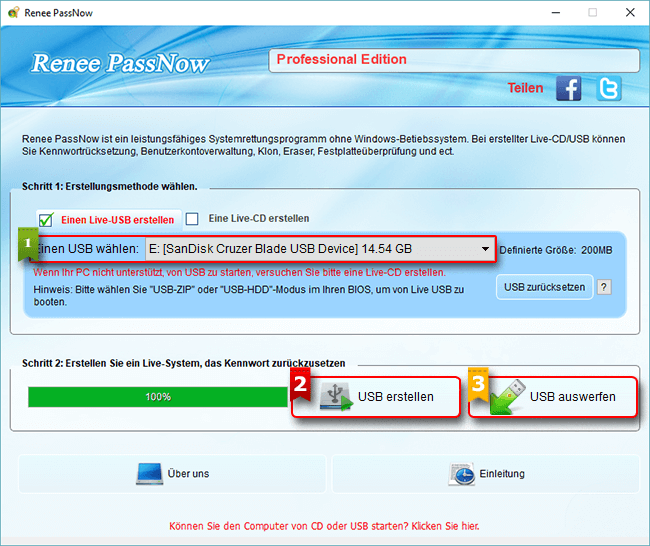
Legen Sie den bootfähigen USB-Stick oder die CD/DVD in den gesperrten Windows-Computer ein. Starten Sie den Computer neu und geben Sie die BIOS-Einstellungen ein, indem Sie die entsprechende Taste drücken (normalerweise F2 oder Entf). Konfigurieren Sie die Startreihenfolge, um den bootfähigen Medien Priorität einzuräumen.
| Server Typ | Geben Sie die Boot-Menü-Methode ein |
|---|---|
| DELL | Drücken Sie wiederholt die Taste F12, bevor das Dell-Logo auf dem Bildschirm erscheint. |
| PS | Drücken Sie mehrmals die Taste F9, wenn das HP-Logo angezeigt wird. |
| BIOS-Name | Geben Sie die Boot-Menü-Methode ein |
|---|---|
| ASRock | DEL oder F2 |
| ASUS | DEL oder F2 für PCs/ DEL oder F2 für Motherboards |
| Acer | DEL oder F2 |
| Dell | F12 oder F2 |
| ECS | DEL |
| Gigabyte / Aorus | DEL oder F2 |
| Lenovo (Consumer-Laptops) | F2 oder Fn + F2 |
| Lenovo (Desktops) | F1 |
| Lenovo (ThinkPads) | Geben Sie dann F1 ein |
| MSI | DEL |
| Microsoft Surface-Tablets | Halten Sie die Ein-/Aus-Taste und die Lauter-Taste gedrückt |
| Ursprungs-PC | F2 |
| Samsung | F2 |
| Toshiba | F2 |
| Zotac | DEL |
| PS | Esc/F9 für „Boot-Menü“/Esc/F10/Registerkarte „Speicher“/Boot-Reihenfolge/Legacy-Boot-Quellen |
| INTEL | F10 |

Nach erfolgreichem Booten vom bootfähigen Medium wird Renee PassNow geladen. Wählen Sie „ PassNow!“ ”-Funktion nach dem Booten von der neu erstellten Windows-Passwort-Reset-Diskette.
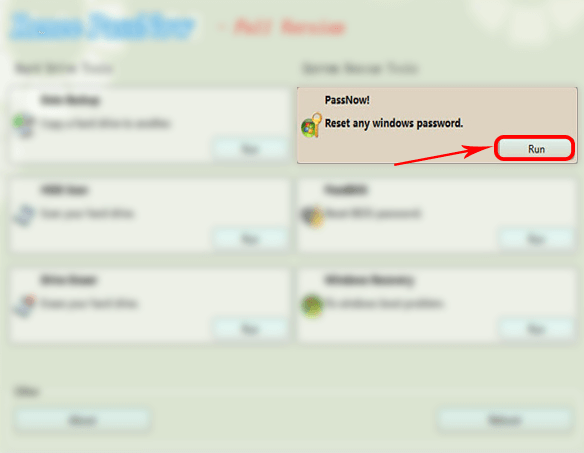
Wählen Sie das Benutzerkonto aus, für das Sie das Passwort zurücksetzen möchten. Klicken Sie dann auf die Schaltfläche „Passwort löschen“. Renee PassNow entfernt oder setzt das Passwort für das ausgewählte Benutzerkonto zurück.
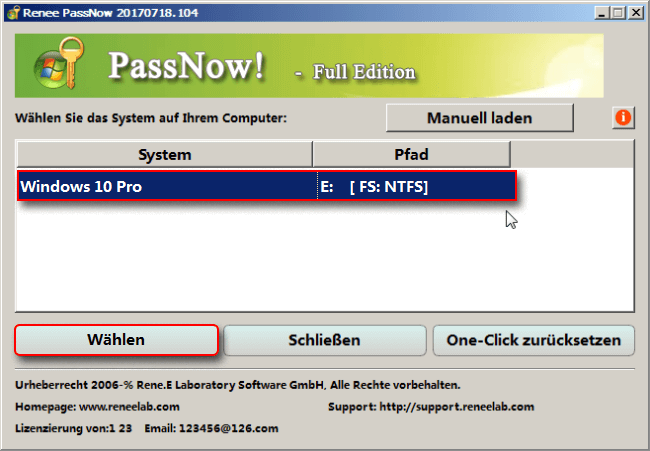
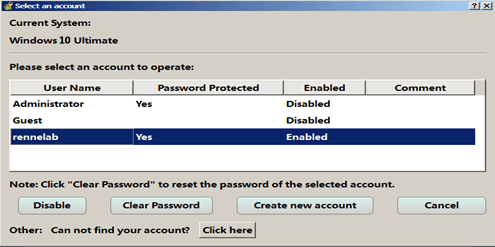
Sobald das Passwort zurückgesetzt wurde, entfernen Sie das bootfähige Medium vom PC und starten Sie den Computer neu. Sie können sich jetzt ohne Passwort beim Windows-Konto anmelden.
https://pogostick.net/~pnh/ntpasswd/
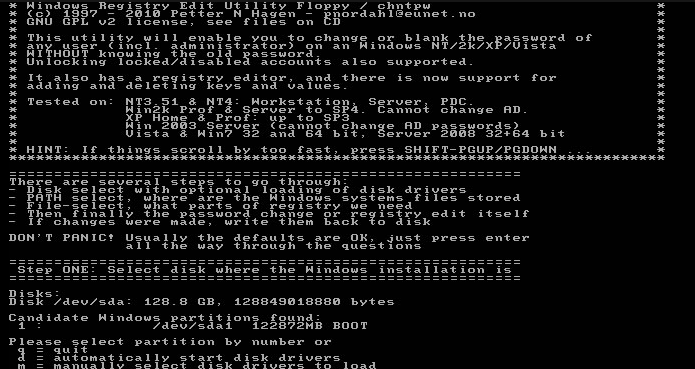
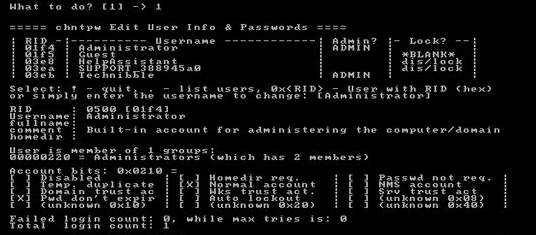
- Ermöglicht es Benutzern, den Zugriff auf ihre Windows 10-Konten wiederherzustellen, indem das Kontokennwort vollständig entfernt oder zurückgesetzt wird
- Kann als letzter Ausweg verwendet werden, wenn alle anderen Methoden fehlschlagen
Nachteile:Erfordert technische Kenntnisse und kann für Anfänger kompliziert sein
Renee PassNow, Windows Password Key und Offline NT Password & Registry Editor bereitgestellt, um einen USB-Stick zum Passwort-Reset zu erstellen. Diese Methoden ermöglichen ein einfaches Zurücksetzen des Windows 7-Passworts und den erneuten Zugang zum Computer. Bewahren Sie den Reset-USB an einem sicheren Ort für den weiteren Gebrauch auf. Der Leitfaden soll bei der Auswahl und Anwendung der besten kostenlosen Passwort-Reset-Software unterstützen.betroffene Linker :
So erstellen Sie einen USB-Stick zum Zurücksetzen des Windows-Passworts für mehrere PCs
06-02-2024
Angel Doris : Entdecken Sie optimale USB-Lösungen zum Zurücksetzen von Windows-Passwörtern wie Renee PassNow, Windows Offline NT Password & Registry Editor,...
Windows 7 ohne Kennwort auf die Werkseinstellungen zurücksetzen: Eine Schritt-für-Schritt-Anleitung
30-12-2023
Maaß Hoffmann : Probleme mit der Zurücksetzung Ihres Windows 7 PCs ohne Passwort? Dieser Artikel erklärt vier Methoden, einschließlich des Zugriffs...
Entsperren Sie Ihren Acer Laptop: Factory Reset ohne Passwort
03-02-2024
Maaß Hoffmann : Haben Sie das Passwort für Ihren Acer-Laptop vergessen? Kein Problem, wir zeigen Ihnen, wie Sie Ihr Acer-Notebook ohne...
Windows-Kennwort entfernen: Eine Anleitung zum Zurücksetzen des Laptops ohne Kennwort
15-04-2024
Thomas Quadbeck : Haben Sie Probleme beim Zugriff auf Ihren Laptop, weil Sie Ihr Passwort verloren oder vergessen haben? Keine Sorge,...


